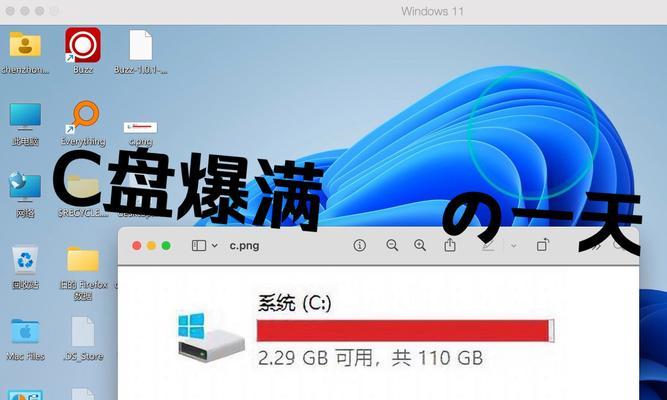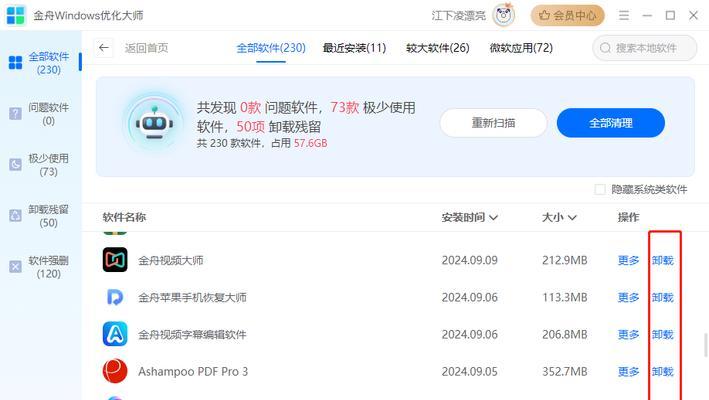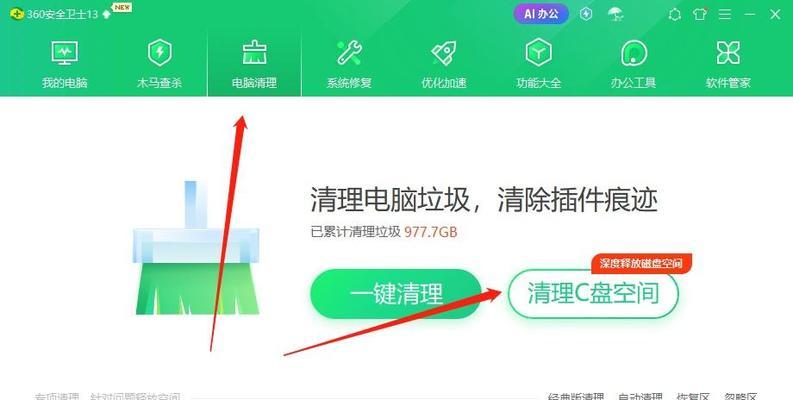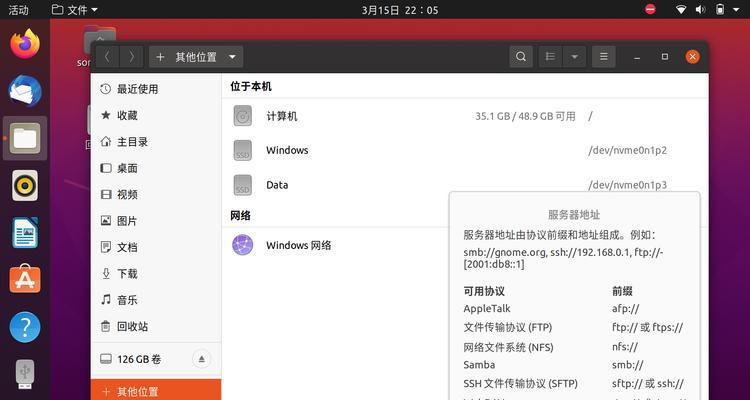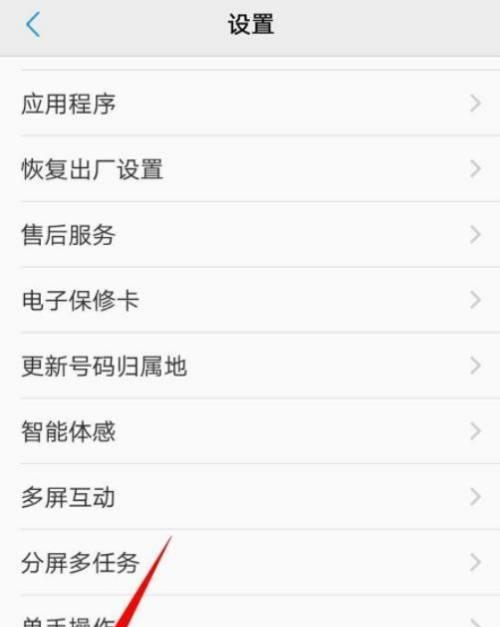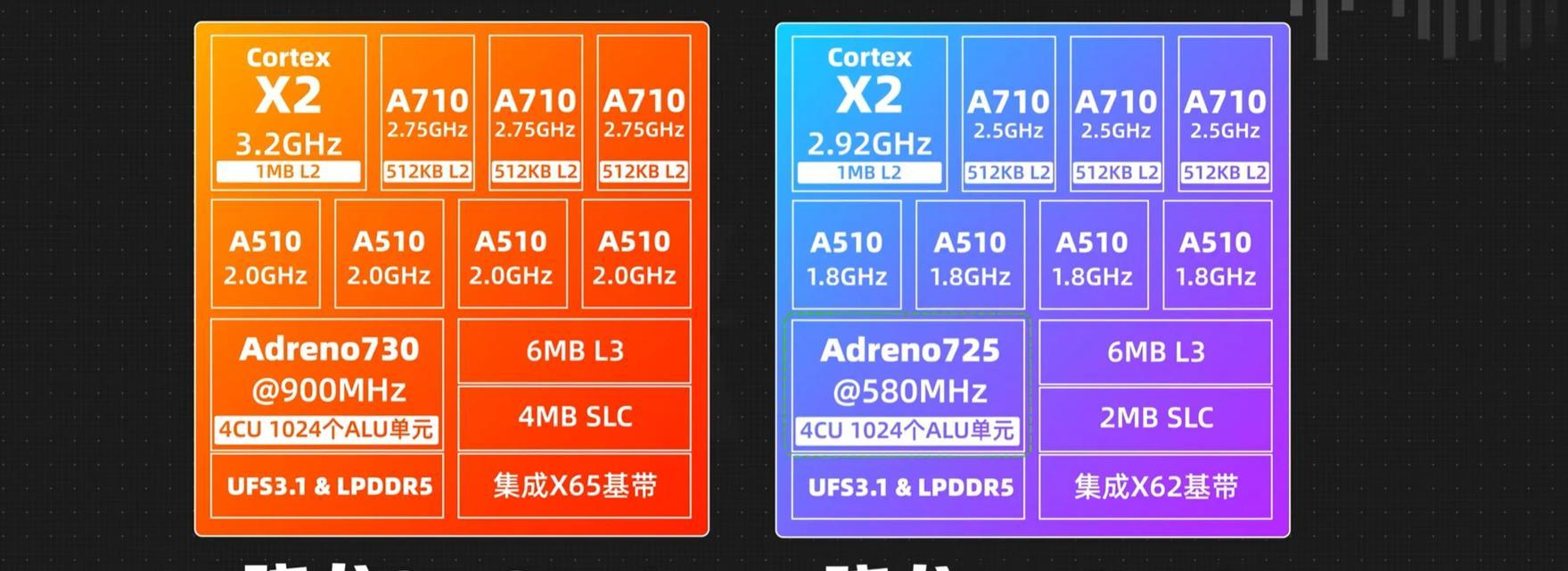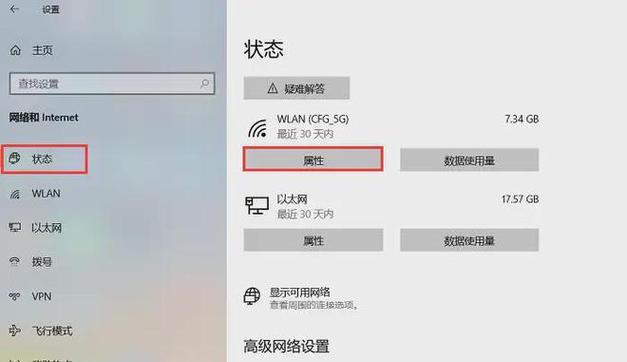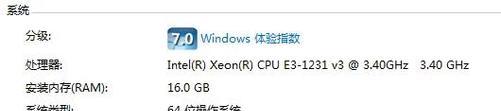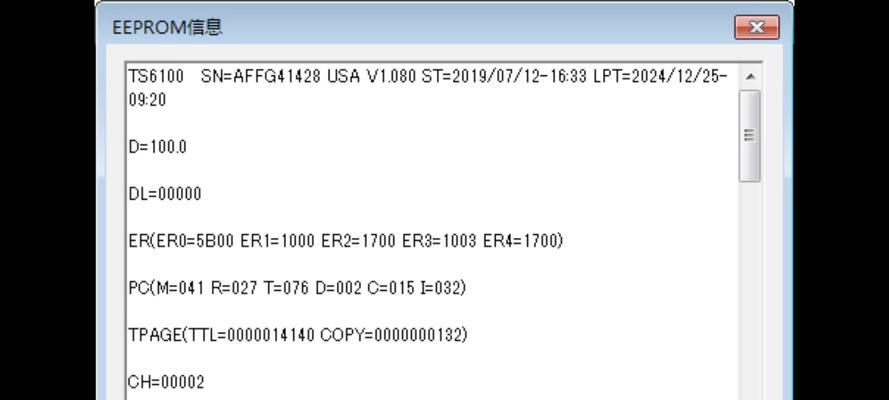随着时间的推移,电脑的C盘空间可能会变得拥挤,导致电脑运行缓慢,甚至出现崩溃的情况。学会如何清理电脑C盘空间内存,释放空间成为了我们日常维护电脑的必备技能。本文将详细介绍如何清理电脑C盘空间内存,优化电脑性能,提高工作效率。
1.清理临时文件夹
为了提高系统性能,许多程序在使用过程中会产生临时文件,但这些文件一旦不再使用就会占据大量的C盘空间。打开“运行”窗口(Win+R),输入“%temp%”并回车,在弹出的窗口中选择所有文件并删除。
2.清理回收站
回收站是存放已删除文件的地方,但这些文件实际上仍占据C盘空间。右击回收站图标,选择“清空回收站”来释放C盘空间。
3.删除无用程序
我们经常在电脑上安装各种软件,但随着时间的推移,可能有些程序已经不再使用。打开“控制面板”,选择“程序”或“程序和功能”,找到不再使用的程序并卸载。
4.清理浏览器缓存
浏览器缓存会保存访问过的网页数据,以便下次访问时加载更快。然而,这些缓存文件会占据大量的C盘空间。打开浏览器设置,清理缓存文件。
5.压缩文件和文件夹
通过压缩文件和文件夹可以减小它们在硬盘上所占的空间。选中需要压缩的文件或文件夹,右击并选择“发送到”->“压缩(zip)文件”。
6.删除临时互联网文件
临时互联网文件是在上网过程中存储的临时数据,这些文件也会占据C盘空间。打开“Internet选项”,在“浏览历史记录”部分点击“删除”,勾选“临时互联网文件”并点击“删除”。
7.清理系统日志
系统日志是记录电脑操作和错误的文件,它们会逐渐增加并占据C盘空间。打开“运行”窗口,输入“eventvwr.msc”并回车,在左侧导航栏选择“Windows日志”->“应用程序”,右键点击应用程序,选择“清除日志”。
8.释放虚拟内存
虚拟内存是系统为了扩展内存容量而设置的一块硬盘空间,也会占据C盘空间。打开“控制面板”,选择“系统和安全”->“系统”,在左侧导航栏选择“高级系统设置”,点击“设置”按钮,在弹出的窗口中选择“无分页文件”,点击“设置”按钮再确认。
9.清理大文件
在C盘上查找并删除一些不再需要的大文件,如电影、游戏等。使用文件资源管理器或第三方工具,按文件大小排序,找到占据较大空间的文件并删除。
10.卸载不必要的语言包
电脑安装时可能会附带多个语言包,而我们通常只使用其中一种语言。打开“控制面板”,选择“语言”或“语言和区域”,删除不需要的语言包。
11.清理系统更新备份文件
在Windows操作系统更新时,会生成备份文件以供回滚操作,这些备份文件也会占据C盘空间。打开“运行”窗口,输入“cleanmgr.exe”并回车,在弹出的窗口中选择C盘,勾选“前一个Windows安装”的选项并删除。
12.移动个人文件
将个人文件如照片、音乐、视频等移动到其他盘符,以减少C盘空间的占用。
13.清理系统垃圾文件
使用系统自带的磁盘清理工具或第三方工具,清理系统垃圾文件,如临时文件、错误报告等。
14.禁用休眠功能
电脑的休眠功能会占用与物理内存等大小的空间作为休眠文件,禁用休眠功能可以释放C盘空间。打开“命令提示符”,输入“powercfg-hoff”并回车。
15.定期清理电脑C盘空间
建立定期的清理计划,如每个月或季度进行一次全面的清理,以保持电脑的良好性能和充足的C盘空间。
通过清理电脑C盘空间内存,我们可以优化电脑性能,释放空间,提高工作效率。通过清理临时文件夹、回收站、浏览器缓存等操作,我们可以轻松地释放C盘空间。此外,还可以删除无用程序、压缩文件和文件夹、清理系统日志等进一步优化电脑性能。保持C盘空间的充足可以确保电脑的稳定运行和快速响应。